「2024最新」iPhoneアップデートが終わらない原因と対処法を解説
最新iOS 17のリリースに伴い、iPhoneをアップデートしたい人がたくさんがあります。しかし、iPhoneをアップデート時に、リンゴマークが表示されるだけ終わらない、アップデートが進行しないエラーが発生したら、どうすればいいでしょうか?この記事では、iPhoneアップデートが終わらない原因と対処法を解説致します。お役に立てれば幸せです。
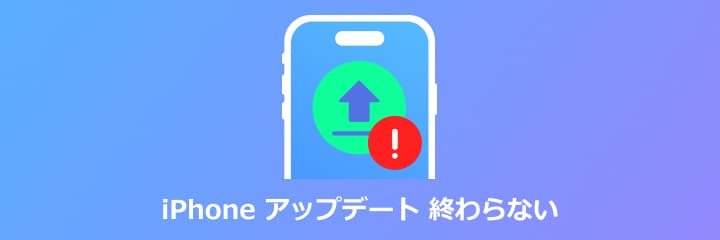
iPhoneアップデートする方法は?
なんもソフトダウンロードしない、iPhone自体でアップデートできます。操作方法が簡単なので、誰でも自分でiPhoneをアップデートできます。また、この方法はiPhoneアップデートできだけでなく、 iPadをアップデートすることもできます。一緒にみましょう!
ステップ 1iPhoneで設定アプリを開けて、「一般」を選択します。
ステップ 2次に、「ソフトウェア・アップデート」をタップします。表示された画面で「ダウンロードしてインストール」をタップして、パスコードを入力します。
ステップ 3利用規約を同意して、iPhoneのアップデートが自動的に開始します。アップデートした後、iPhoneが自動再起動します。
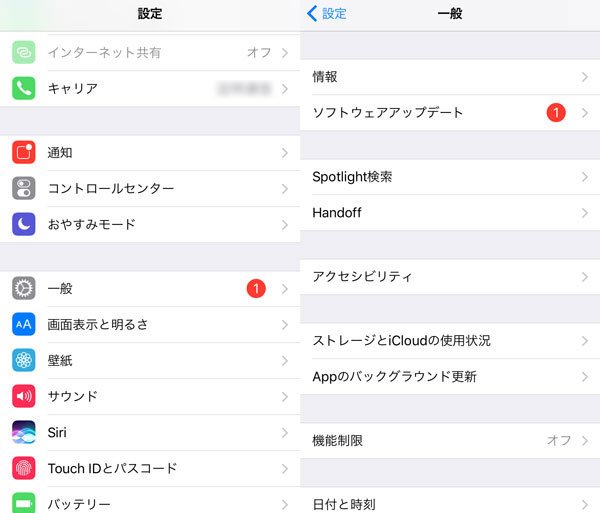
iPhoneアップデートが終わらない原因?
下記、iPhoneのカメラは動画や写真を撮れなくなる原因をご紹介いたします。
1. デバイスが最新のiOSが対応できない: iPhoneやiPadシステムが最新最新バージョンの iOS がサポートしない場合、iPhoneがアップデートなら、進行しない可能です。だから、iPhoneがアップデート前に、、最新バージョンのiOSに対応しているデバイスのリストをご確認する方がいいです。
2. アップデートに必要な空き容量が不足:iPhoneの空き容量が小さすぎると、iPhoneアップデート時には終わらないこともあるかもしれません。新しいバージョンは古いバージョンより多い機能があるため、より多くの容量が必要になる可能性があります。
3. インターネット接続に問題がある:iPhoneのアップデートはネットワークが必要です。だから、インターネット接続が悪いなら、Phoneアップデートが終わらないかもしれません。
4. バッテリー残量が不十分:バッテリー残量が不十分な場合、アップデートの実行が制限されることがあります。iPhoneアップデートが開始できますが、終わらない可能性があります。
5. アップデートサーバに接続できない:iPhoneのアップデートはアップデートサーバに接続する必要があります。接続しないなら、iPhoneがアップデートできません。
6. iPhone本体の不具合:iPhoneシステム自体不具合がある場合、アップデートも終わらない可能です。この時、専門的なシステム修復ソフトが必要です。
iPhoneアップデートが終わらない時の解決法
上記、iPhoneアップデートが終わらない原因を分析しました。これから、それぞれの解決策をご紹介いたします。一緒にみましょう!
iPhoneから不要なファイルを削除する
iPhoneのアップデートには、十分な空き容量が必要です。だから、iPhoneアップデートが終わらない時、まず、iPhoneのストレージを確認することができます。空き容量が不足なら、不要なファイルを削除します。
ステップ 1iPhoneで設定アプリをクリックして、「一般」を選択します。「iPhoneストレージ」でiPhoneの空き容量が確認できます。
ステップ 2画面を下にスライドさせると、各アプリケーションが占めるスペースを表示できます。中から不要なものを削除します。

インターネット接続状況を確認し、高速なWi-Fi環境でアップデート
iPhoneをアップグレードするにはネットワークに接続する必要があります。だから、 iPhoneがネット・Wi-Fiに繋がらないのはiPhoneアップデートが終わらない原因の一つです。Wi-Fi接続が正常かどうかを確認するために、他のデバイスを使用して同じネットワークに接続してみましょう!
充電ケーブルを接続する
iPhoneをアップグレードするには十分なバッテリー残量が必要です。だから、iPhoneをアップデートながら充電ケーブルを接続する方がいいと思います。接続した後、まずは正常に充電できるかどうかを確認する必要があります。iPhoneの電源が入らない場合、他の充電ケーブルを交換して試してみてもいいです。
iPhoneを再起動
iPhoneのアップデートが終わらない場合、iPhoneを再起動することができます。iPhoneを再起動することで、様々な不具合を解決することができます。ホームボタンがない場合、Appleロゴが表示まで、音量を下げるボタンと電源ボタンを同時に押します。ホームボタンがある場合、ホームボタンと右側にあるサイドボタンの両方を同時に押して、Appleロゴが表示されます。

専門的なシステム修復ソフトを使用
iPhoneのアップデートが終わらない場合、iPhone本体の不具合があるかもしれません。この時、Aiseesoft iOS システム 修復 というようなシステム修復ソフトをご利用することができます。
このソフトは、、アプリがインストールできない、iPhoneがフリーズになる、アプリが開かない、iPhoneが充電できない、iPhoneが圏外になるなど様々なシステムの不具合を修復できます。また、iPhoneをアップデートすることできるほか、iOS 17を古いバージョンにダウングレードすることもできます。
ステップ 1ソフトをダウンロードし
上記のボタンをクリックして、このソフトシステム修復ソフトをパソコンにダウンロード・インストールします。
ステップ 2iPhoneを接続する
ソフトを起動して、「iOS システム 修復」機能を選択します。USBライトニングケーブルでiPhoneとパソコンを接続します。iPhoneの側で「信頼」をタップする必要があります。
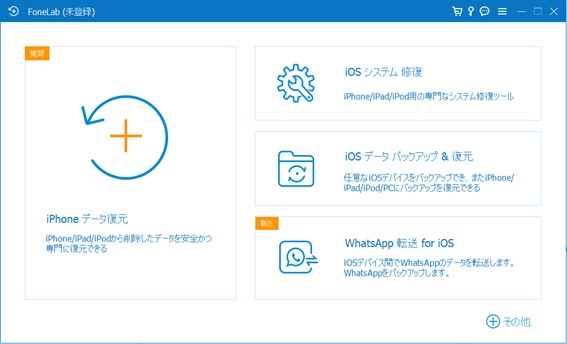
ステップ 3修復モードを選択
「スタート」ボタンをクリックして、自分のニュースに応じて、標準モードと高級モードから一つを選択します。「確認」ボタンをクリックします。

ステップ 4iPhoneを修復
すると、表示された画面での「修復」ボタンをクリックして、ブラックアウトになったiPhoneの修復が開始できます。
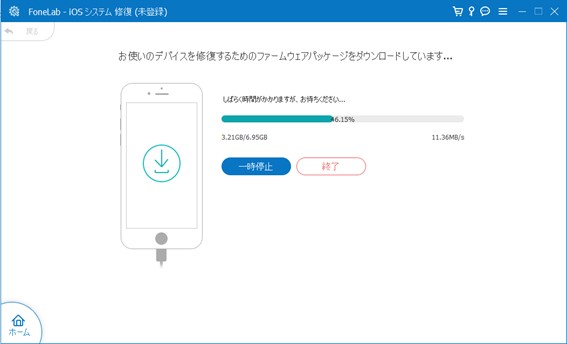
iPhoneアップデートが終わらないに関するよくある質問
質問 1:iPhoneのアップデートは何分で終わる?
答え 1:iPhoneのアップデートは設備の状況やネットワーク環境の状況によって異なります。一般的に、約20分以上時間が必要です。だから、iPhoneアップデートが終わらない場合、まずちょっと待ってもいいです。
質問 2:iPhoneのアップデートを途中でやめたらどうなる?
答え 2:iPhoneのアップデートを途中でやめたら、iPhone中のデータが失われる可能性があります。だから、iPhoneをアップデートする前に、 iPhoneをバックアップするほうがいいです。
質問 3:iPhoneのアップデート準備中のまま進まないのはどうすればいい?
答え 3:iPhoneのアップデートは大量のデータをデバイスにインストールするため、時間がかかります。だから、iPhoneのアップデート準備中のまま進まない時、ちょっと待ってもいいです。しかし、1時間を超えても進まなければ、いくつかの方法をとることができます。具体的な上文をご参照することができます。
質問 4:iPhoneの自動アップデートを停止するには?
答え 4:iPhoneの自動アップデートを自分で停止できます。設定アプリで、「一般」を選択します。「ソフトウェア・アップデート」をクリックして、「自動アップデート」をオフにします。
質問 5:iPhoneのアップデート時に注意すべきことは?
答え 5:iPhoneのアップデート時に、バッテリーの状態、Wi-Fi環境、十分なストレージ空き容量などをご確認する必要があります。また、iPhoneのアップデートは必要な時間を確保するほうがいいです。
まとめ
本文では、iPhoneアップデートが終わらない時の原因と解決法をご紹介いたします。iPhoneアップデートが終わらない時、先に待ってください。もし長い時間が終わらないなら、iPhoneのバッテリーの状態、Wi-Fi環境、十分なストレージ空き容量などを確認します。これでもできない場合、専門的なシステム修復ソフト、Aiseesoft iOS システム 修復を試用しましょう!
